Comment vérifier si WP Rocket met bien en cache vos pages ?
WP Rocket sert par défaut les pages mises en cache aux visiteurs, qui ne sont pas connectés en tant qu'utilisateur WordPress. Lorsque vous vérifiez si la mise en cache fonctionne comme prévu, assurez-vous d’abord qu'une des conditions suivantes est remplie :
- Soit : Vous êtes déconnecté, vous êtes donc considéré comme un visiteur anonyme par votre site WordPress.
- ou : Vous avez activé l’option Cache Utilisateur du volet Cache, alors WP Rocket créera un cache dédié pour les utilisateurs connectés pour votre site.
Si vous êtes sur un hébergement spécialisé WordPress (Kinsta, WP Engine...), la mise en cache des pages peut être désactivée par défaut. Veuillez consulter notre doc sur les hébergeurs notre doc sur les hébergeurs à ce sujet. Les étapes 1, 2 et 3 ci-dessous seront toujours valables.
Maintenant que nous nous sommes assurés que vous visitez une page qui devrait normalement être servie depuis le cache, voici comment vous pouvez l’identifier :
1. L’empreinte du cache
Ouvrez le code source de votre page et cherchez notre empreinte tout en bas de la page : 
Dans certains scénarios, où la mise en cache de page de WP Rocket est désactivée, mais où d’autres optimisations sont toujours appliquées, l’empreinte sera présente, mais sans l’horodatage.

Cela se produira lorsque la mise en cache est désactivée dans le cadre de la compatibilité avec un hébergeur, ou si vous utilisez un plugin d’aide spécifique pour le faire.
Remarque : Si vous utilisez CloudFare, à cause de sa minification vous ne verrez peut-être pas cette empreinte mais vous pourrez vous servir des deux points suivants.
2. Les fichiers minifiés
Si vous avez les options Minifier les fichiers CSS et/ou Minifier les fichiers Javascript actives, dans la balise <head> de votre page (en regardant le code source), vous devriez voir les liens des fichiers terminant par .js ou .css minifiés – ils auront une structure url comprenant :
/wp-content/cache/min/
Fichiers minifiés
Fichiers combinés
Cela signifie que l'optimisation des fichiers de WP Rocket fonctionne ; normalement, la page est également mise en cache.
3. Wappalyzer
Vous pouvez installer l'extension gratuite Wappalyzer pour Chrome et Firefox. Celle-ci détectera automatiquement quand WP Rocket est actif.
4. Les dossiers de cache sur le FTP
En utilisant soit le FTP, soit le gestionnaire de fichier de votre cPanel, vous pouvez vérifier si les fichiers de cache sont générés sur votre serveur.
Tout d'abord, vous devez visiter plusieurs pages de votre site en étant déconnecté. Cela devrait générer le cache.
Ensuite, rendez-vous dans : wp-content/cache/wp-rocket/
Dans ce dossier, vous devriez voir un autre dossier avec le nom de votre site, and dans celui-ci des fichiers .html et .html_gzip, ainsi que des dossiers pour chaque page de votre site. Ce sont les fichiers de cache.
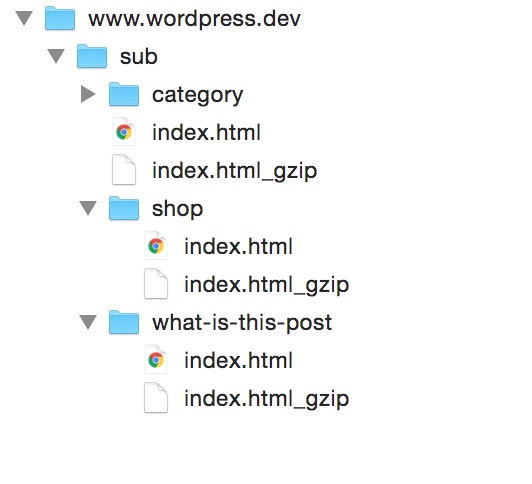
Le cache ne fonctionne pas, et maintenant je fais quoi ?
Si après avoir utilisé ces méthodes, si vous constatez que WP Rocket ne met pas en cache votre site, vous pouvez suivre notre guide de résolution des problèmes.

